android使用viewpager+photoview實現新聞組圖功能
阿新 • • 發佈:2019-01-02
之前專案中有需求要做一個組圖和視訊的欄目,視訊暫時先使用html5實現了,但是組圖效果就得自己用程式碼實現了,瀏覽了很多優秀的新聞app比如網易新聞,騰訊新聞,等等,發現這個功能很多,但是在網上找demo卻怎麼也找不到,最終決定自己寫一個,看了兩天各類demo失敗n次之後,最終選擇了使用viewpager+photoview來實現這個效果.
之前專案中有需求要做一個組圖和視訊的欄目,視訊暫時先使用html5實現了,但是組圖效果就得自己用程式碼實現了,瀏覽了很多優秀的新聞app比如網易新聞,騰訊新聞,等等,發現這個功能很多,但是在網上找demo卻怎麼也找不到,最終決定自己寫一個,看了兩天各類demo失敗n次之後,最終選擇了使用viewpager+photoview來實現這個效果.
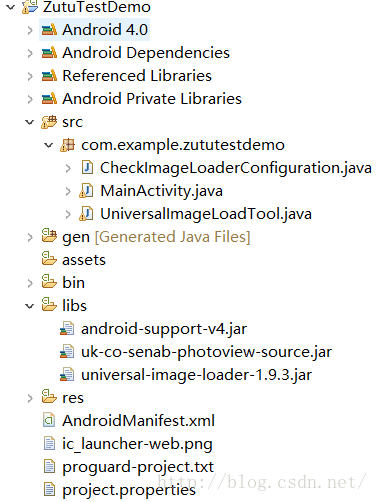
上面是activity_main的程式碼,就是一個簡單的viewpager,接下來是viewpager裡面item的程式碼:
<RelativeLayout xmlns:android="http://schemas.android.com/apk/res/android" xmlns:tools="http://schemas.android.com/tools" android:layout_width="match_parent" android:layout_height="match_parent" android:paddingBottom="@dimen/activity_vertical_margin" android:paddingLeft="@dimen/activity_horizontal_margin" android:paddingRight="@dimen/activity_horizontal_margin" android:paddingTop="@dimen/activity_vertical_margin" tools:context="com.example.zututestdemo.MainActivity" > <android.support.v4.view.ViewPager android:id="@+id/viewpager" android:layout_width="fill_parent" android:layout_height="match_parent" android:layout_centerInParent="true" /> </RelativeLayout>
上面是activity_main的程式碼,就是一個簡單的viewpager,接下來是viewpager裡面item的程式碼:
<?xml version="1.0" encoding="utf-8"?> <RelativeLayout xmlns:android="http://schemas.android.com/apk/res/android" android:layout_width="match_parent" android:layout_height="match_parent" > <uk.co.senab.photoview.PhotoView android:id="@+id/imageview" android:layout_width="fill_parent" android:layout_height="fill_parent" android:layout_gravity="center" /> <LinearLayout android:id="@+id/ll_desc" android:layout_width="match_parent" android:layout_height="200dp" android:orientation="vertical" android:background="#55000000" android:layout_alignBottom="@id/imageview" > <TextView android:id="@+id/tv_desc" android:layout_width="wrap_content" android:layout_height="wrap_content" android:textColor="@android:color/white" /> </LinearLayout> </RelativeLayout>
是不是很簡單,主要就是用了photoview替換了imageview,增加了雙擊放大以及手勢放大的功能.接下來是MainActivity中的程式碼,習慣性的在oncreate中調這兩個方法(PS:一般情況下都是寫到基類中的抽象方法,留給子類去實現,這樣寫比較簡單易懂):
@Override
protected void onCreate(Bundle savedInstanceState) {
super.onCreate(savedInstanceState);
setContentView(R.layout.activity_main);
initView();
initData();
}然後就是這兩個方法中的程式碼實現了,先看初始化控制元件的: 然後就是這兩個方法中的程式碼實現了,先看初始化控制元件的:
private void initView() {
viewpager = (ViewPager) findViewById(R.id.viewpager);
}private ViewPager viewpager;然後就是初始化資料了:
private void initData() {
List<String> imgList = new ArrayList<String>();
imgList.add("http://www.jwb.com.cn/wjnew/st/zutu/201604/P020160408001855126082.jpg");
imgList.add("http://www.jwb.com.cn/wjnew/st/zutu/201604/P020160408001856374644.jpg");
imgList.add("http://www.jwb.com.cn/wjnew/st/zutu/201604/P020160408001857151815.jpg");
imgList.add("http://www.jwb.com.cn/wjnew/st/zutu/201604/P020160408001857930270.jpg");
imgList.add("http://www.jwb.com.cn/wjnew/st/zutu/201604/P020160408001858710167.jpg");
imgList.add("http://www.jwb.com.cn/wjnew/st/zutu/201604/W020160408001848234961.jpg");
List<String> desList = new ArrayList<String>();
desList.add("夜空");
desList.add("美麗的夜空,郎朗星空黑色的宇宙。美麗的夜空,郎朗星空黑色的宇宙。美麗的夜空,郎朗星空黑色的宇宙。美麗的夜空,郎朗星空黑色的宇宙。");
desList.add("漂亮的桌布");
desList.add("圖片描述一");
desList.add("圖片描述二");
desList.add("25");
MyAdapter adpter = new MyAdapter(imgList, desList, MainActivity.this);
viewpager.setAdapter(adpter);
}這裡就是添加了兩個字串的集合傳到了viewpager的adapter中了,就這麼簡單粗暴.
adapter中的內容是這個樣子的:
private class MyAdapter extends PagerAdapter{
List<String> imgs;
List<String> descs;
LayoutInflater inflater;
Context context;
boolean first = true;
public MyAdapter(List<String> imgs,List<String> descs,Context context){
this.imgs = imgs;
this.descs = descs;
inflater = LayoutInflater.from(context);
this.context = context;
}
@Override
public int getCount() {
// TODO Auto-generated method stub
return imgs.size();
}
@Override
public boolean isViewFromObject(View arg0, Object arg1) {
// TODO Auto-generated method stub
return arg0 == arg1;
}
//TODO 這裡返回一個檢視實現基本功能
@Override
public Object instantiateItem(ViewGroup container, int position) {
View root = inflater.inflate(R.layout.itempager, null);
PhotoView img = (PhotoView) root.findViewById(R.id.imageview);
final LinearLayout ll_desc = (LinearLayout) root.findViewById(R.id.ll_desc);
final TextView desc = (TextView) root.findViewById(R.id.tv_desc);
if (!(imgs.isEmpty() && descs.isEmpty())) {
UniversalImageLoadTool.disPlay(imgs.get(position), img, context, 0);
desc.setText(descs.get(position));
container.addView(root);
img.setOnPhotoTapListener(new OnPhotoTapListener() {
@Override
public void onPhotoTap(View view, float x, float y) {
// TODO Auto-generated method stub
if (first) {
first =false;
ll_desc.setVisibility(View.GONE);
}else{
first = true;
ll_desc.setVisibility(View.VISIBLE);
}
}
});
return root;
}
return null;
}
@Override
public void destroyItem(ViewGroup container, int position, Object object) {
container.removeView((View)object);
}
}這樣這個最基本的demo就算完成了,需要注意的一點是,這個photoview的內容一定要通過src或者使用imageloader載入(其實本質一樣),一定不能通過background的方式來定義,否則雙擊放大等功能就都失效了,下面是專案的地址:新聞組圖輪播效果
